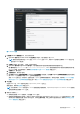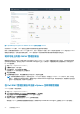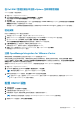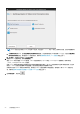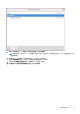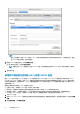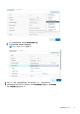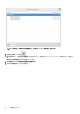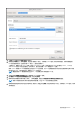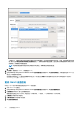Install Guide
图 3: vCenter 注册
5. 在注册新 vCenter 服务器窗口中,执行下列子步骤:
a. 在 vCenter 名称下的 vCenter Server IP 或主机名文本框中,输入服务器 IP 或 FQDN,
注: 建议使用完全限定域名 (FQDN) 通过 VMware vCenter 注册 OMIVV。确保 DNS 服务器可正确解析 vCenter 的主机名
用于基于 FQDN 的注册。
b. 在说明文本框中,输入说明。“说明”字段为可选项。
c. 在 vCenter 用户帐户下的 vCenter 用户名中,输入管理员的用户名或具有必要权限的非管理员用户名。
输入用户名作为 domain\user 或 domain/user or user@domain。OMIVV 使用管理员用户帐户或具有必要权限的用户进
行 vCenter 管理。有关更多信息,请参阅使用非管理帐户注册 vCenter 服务器 页面上的 17。
d. 在密码框中,输入密码。
e. 在验证密码中,再次输入密码。
f. 选中注册 vSphere 生命周期管理器(vCenter 7.0 及更高版本)复选框。选中注册 vSphere 生命周期管理器复选框可让您使
用 vCenter 7.0 及更高版本中的 vSphere 生命周期管理器功能。
完成 vCenter 注册之后,可以修改(注册或注销)vSphere 生命周期管理器状态。有关更多信息,请参阅在 Dell EMC 管理控
制台中注册 vSphere 生命周期管理器 页面上的 22 和在 Dell EMC 管理控制台中注销 vSphere 生命周期管理器 页面上的 23。
6. 单击注册。
在注册 OMIVV 后,OMIVV 图标将出现在 vSphere Client (HTML-5) 主页上。
要验证安装,请参阅验证安装 页面上的 23。
注: 对于具有单个 vCenter 实例或多个 vCenter 服务器的超大部署模式,OpenManage Integration for VMware vCenter 目前使
用链接的模式支持最多 2000 个主机。
7. 请执行以下操作之一:
● 如果您使用的是 OMIVV 试用版本,则可查看 OMIVV 图标。
● 如果您使用的是完整的产品版本,则可以从 https://www.dell.com/support 上的 Dell Digital Locker 下载许可证文件,并将
此许可证导入您的虚拟设备。要导入许可证文件,请单击上传许可证。有关上传许可证的更多信息,请参阅将许可证上传到
OMIVV 管理控制台 页面上的 22。
安装和配置 OMIVV 21